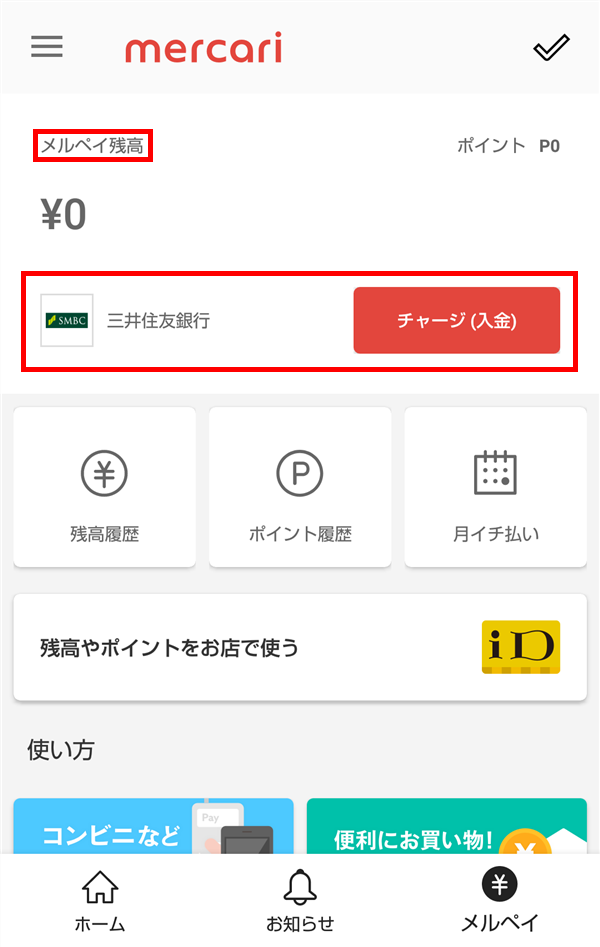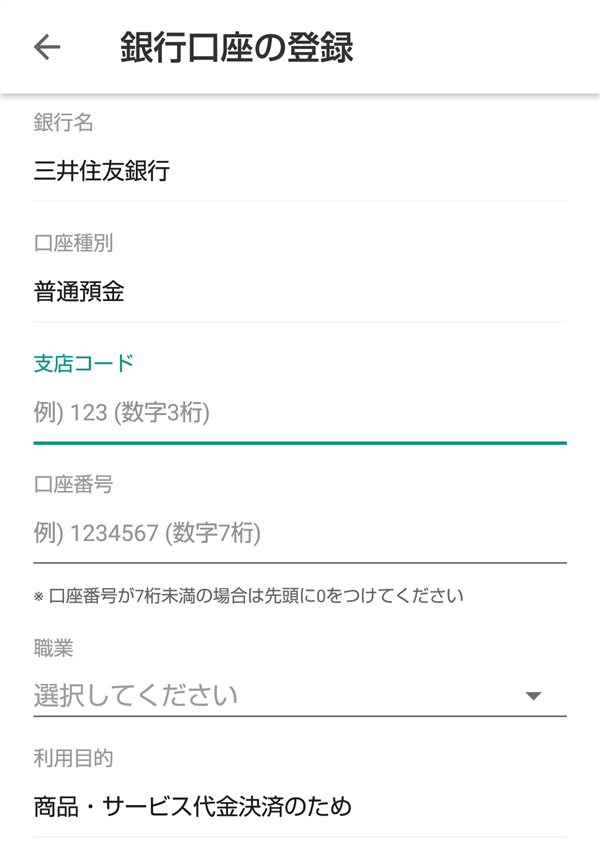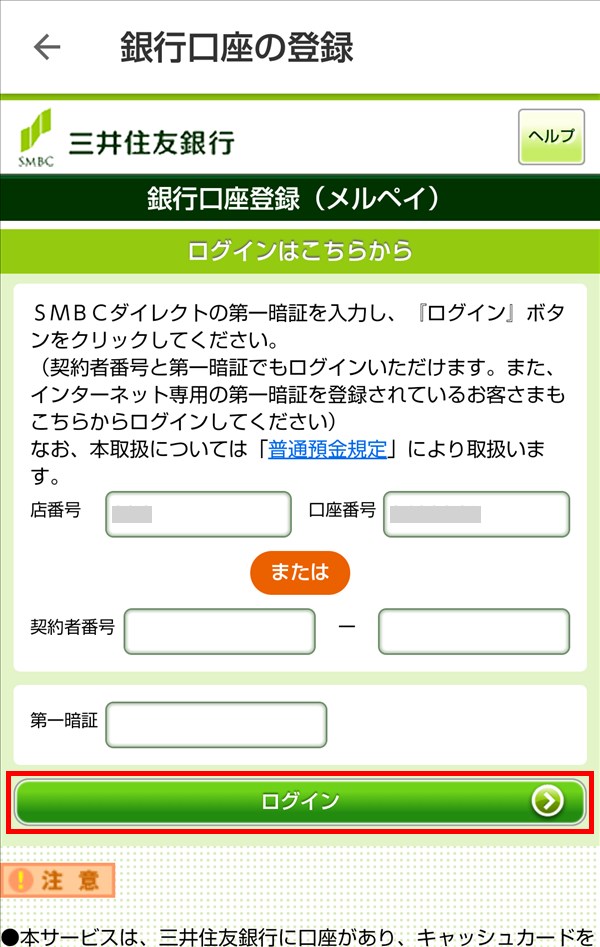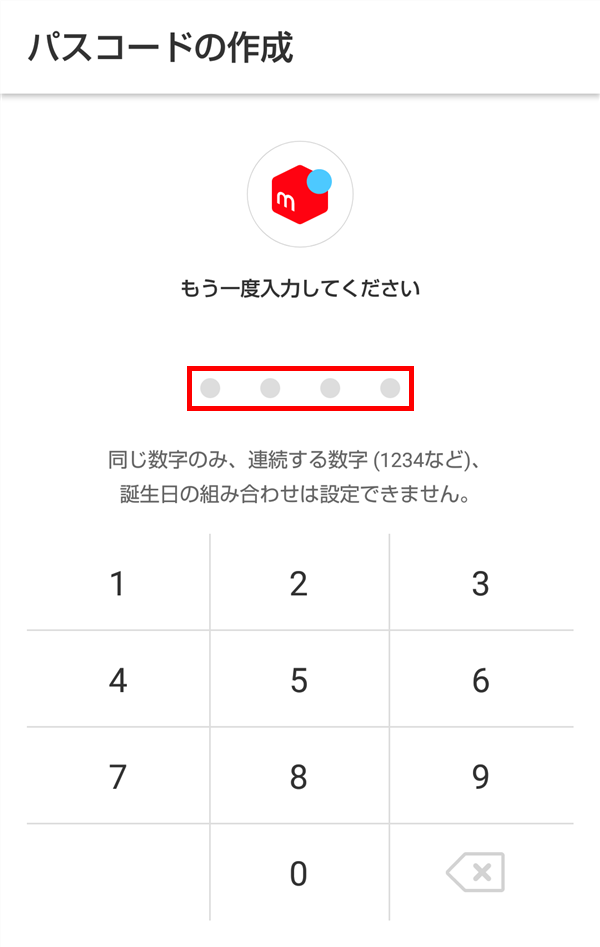メルペイに「お支払い用銀行口座」を登録すると、メルペイ残高に手数料無料で銀行口座からチャージをして、お店やメルカリ内での支払いをすることができます。
今回は、このメルペイにお支払い用銀行口座を登録する方法を紹介します。
※当記事では、例として「三井住友銀行」を登録します。
メルペイにお支払い用銀行口座を登録すると?
・銀行口座から手数料無料でメルペイ残高にチャージをして、お店やメルカリ内での支払いをすることができます。
・メルカリの売上金の振込申請(出金)期限(180日)がなくなります。
・メルカリでの売上が直接メルペイ残高にチャージされるようになるため、ポイント購入の必要がなくなります。
※「お支払い用銀行口座の登録」と「振込先口座の指定」は別の手続きで、登録(指定)できる銀行も異なります。
(2019-03-09現在)
お支払い用銀行口座を登録する方法
※ここでは、Android版メルカリアプリ(バージョン 4.0.1)を使用します。
お支払い用銀行口座の登録をする
1.アプリを起動すると、前回開いていた画面が開くので、画面右下の「メルペイ」をタップします。
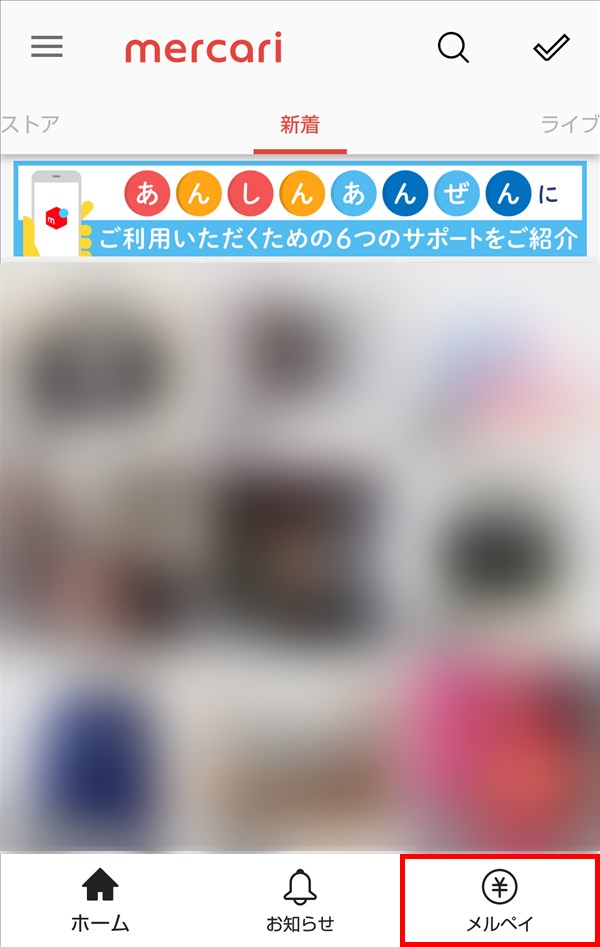
2.「メルペイ」画面が開くので、画面を下方にスクロールして、「便利にお買い物! お支払い用銀行口座を登録」か「お支払い用銀行口座の登録」をタップします。
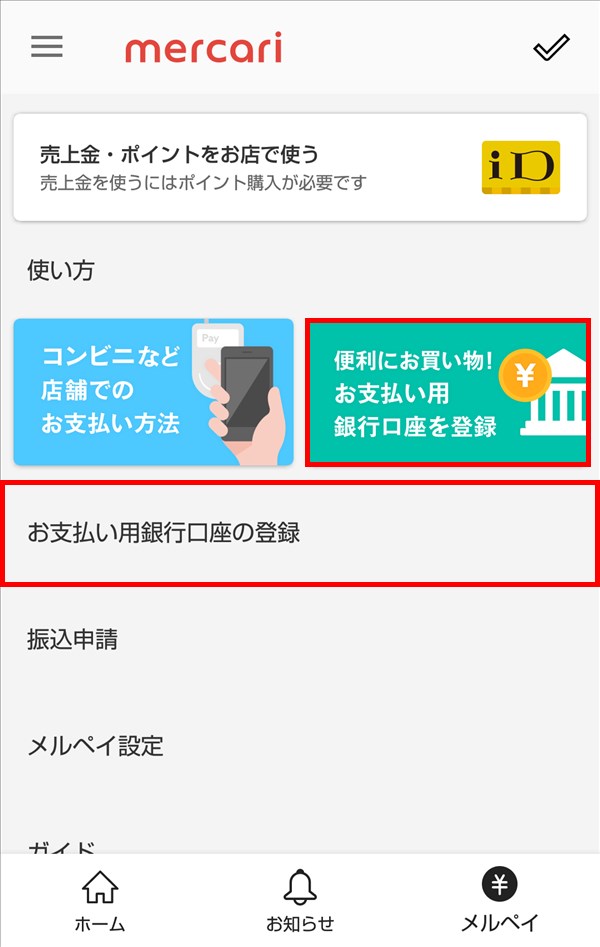
3.「お支払い用銀行口座の登録」画面が開くので、画面を下方にスクロールしながら、記載内容を確認した後、「銀行口座を登録する」をタップします。
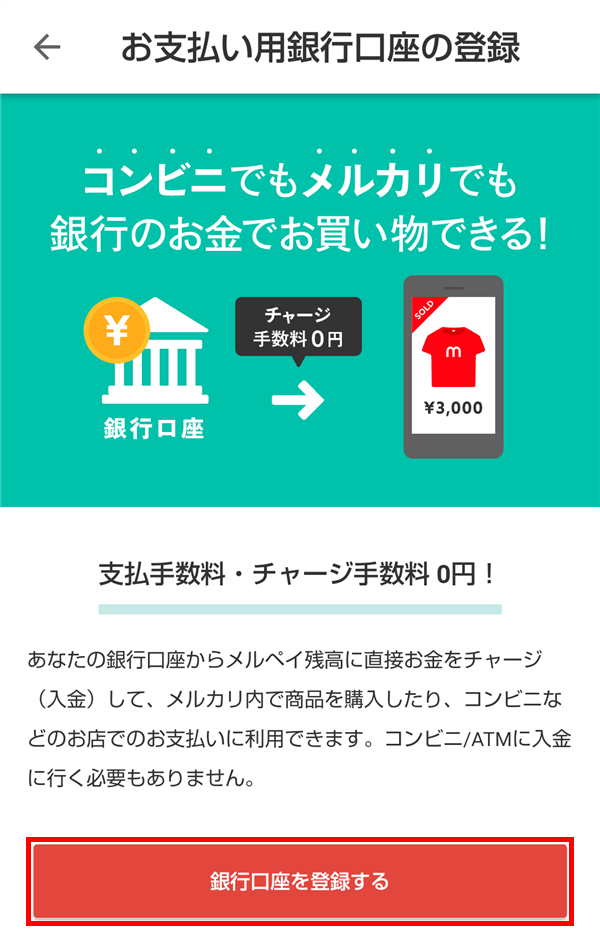
4.「銀行口座を登録する」画面が開くので、登録する銀行名をタップします。
※ここでは、「三井住友銀行」をタップします。
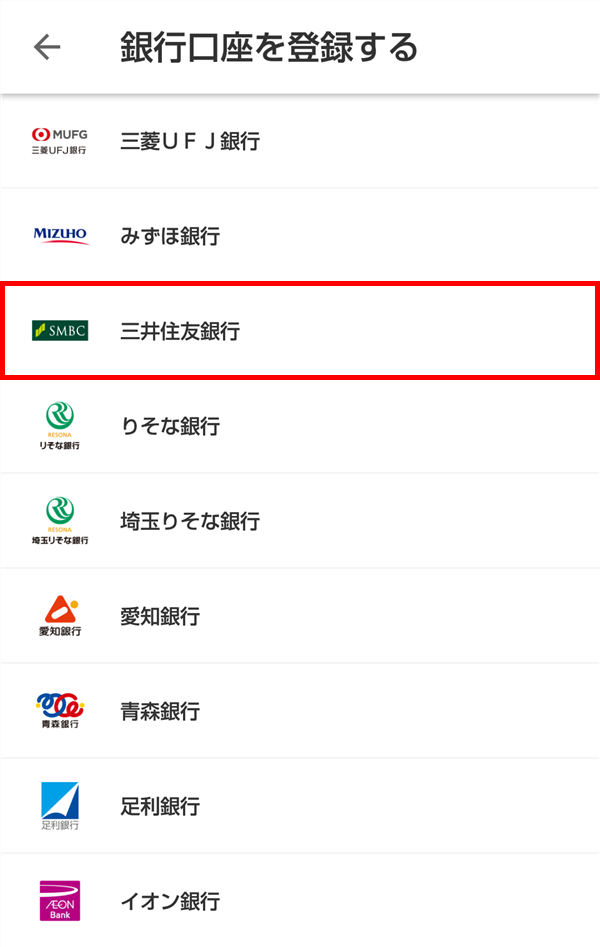
5.画面がスライドして、「4.」でタップした銀行の登録に必要な情報が表示されるので、記載内容を確認し、「同意して次へ」をタップします。
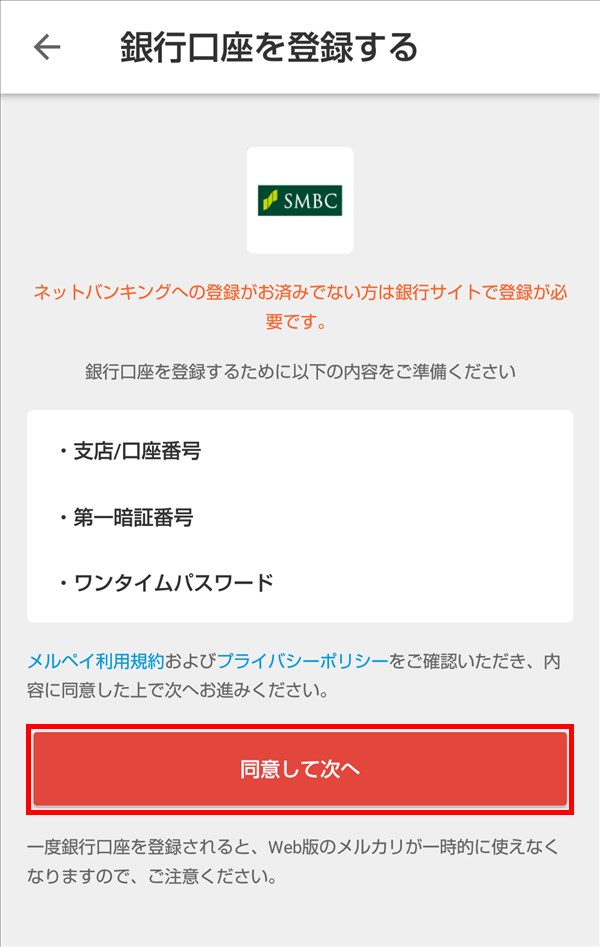
6.「銀行口座の登録」画面が開くので、画面を下方にスクロールしながら、必要情報を入力・選択した後、「銀行サイトへ」をタップします。
※いくつかの項目はは、あらかじめ入力されています。
住所
生年月日
性別
米国への納税義務に関する確認(FATCA)
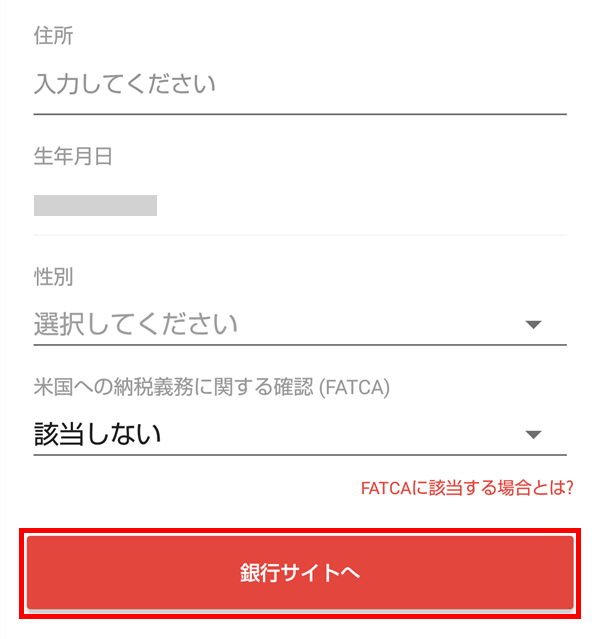
7.画面がスライドして、「金融機関へ遷移します。」と表示された後、「三井住友銀行」サイトの「銀行口座登録(メルペイ)」「ログインはこちら」画面が開くので、記載内容を確認し、必要な情報を入力した後、「ログイン」をタップします。
8.「ワンタイムパスワードの入力」画面が開くので、記載内容を確認し、ワンタイムパスワードを入力した後、「ログイン続行」をタップします。
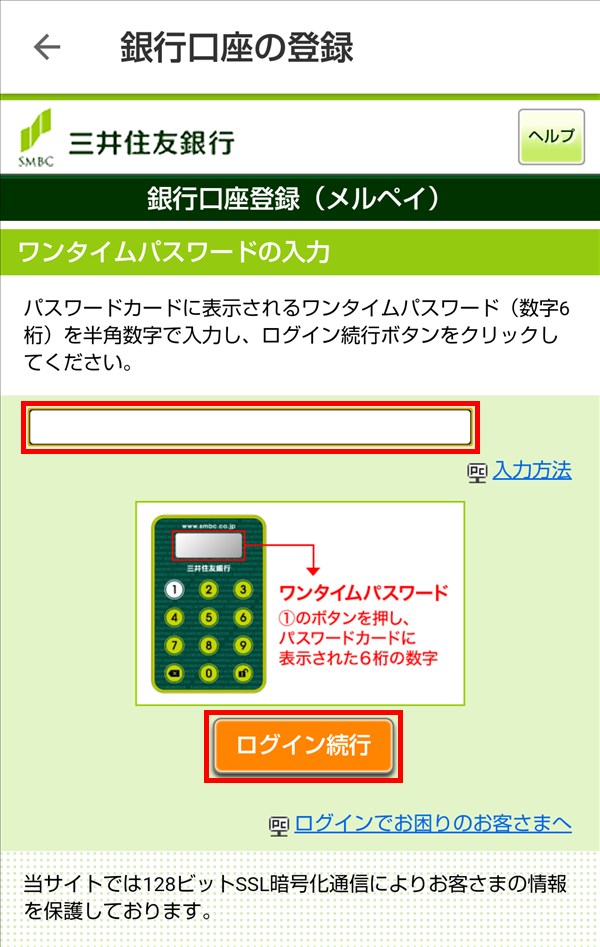
9.「口座振替申込」画面が開くので、画面を下方にスクロールしながら、記載内容を確認し、「ご本人確認」項目の「生年月日」を入力・選択した後、「口座振替規定および上記の同意事項を承認の上、口座振替契約を申し込みます。」にチェックを入れます。
再度、入力・選択した内容を確認し、問題なければ、「口座振替申込」をタップします。

10.「口座振替受付の完了」画面が開き、これで、お支払い用銀行口座の登録手続きは完了です。
※メルペイから、登録しているメールアドレス宛に、「銀行口座登録に成功しました」の件名で、メールが届きます。

パスコードを設定する
11.しばらくすると、自動的に画面が切り替わり、画面に「銀行口座の登録が完了しました」と表示されるので、「パスコードの設定」をタップします。
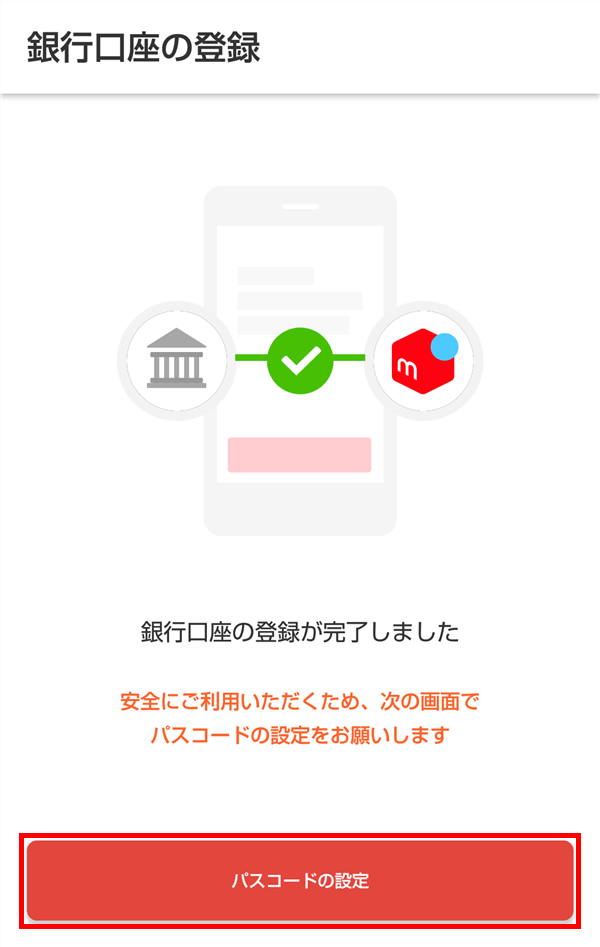
12.「パスコードの作成」画面が開くので、4桁の数字を決めて、入力します。
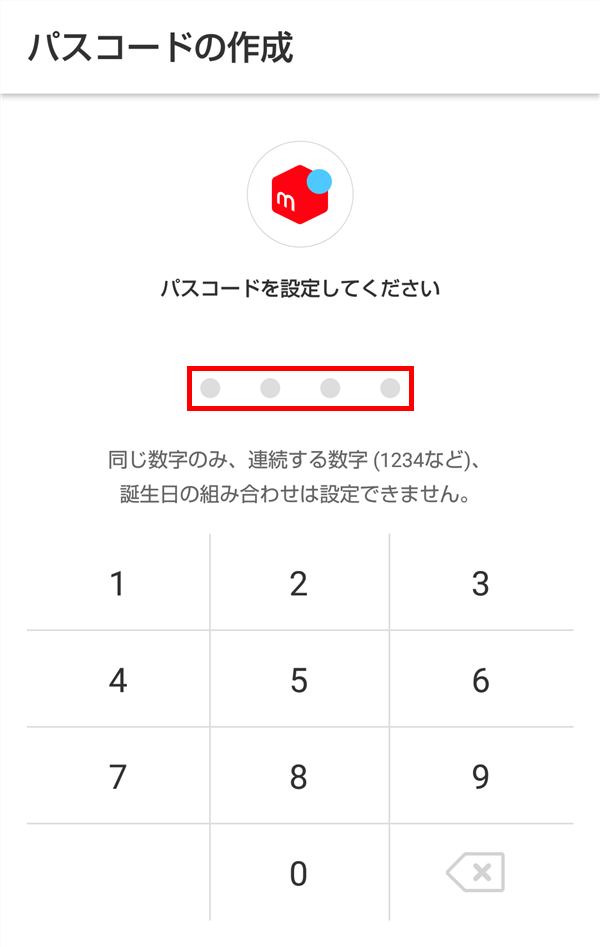
14.画面が切り替わり、「パスコードが設定されました」と表示されます。
※メルペイから、登録しているメールアドレス宛に、「パスコードが設定されました」の件名で、メールが届きます。
変更内容を確認する
15.「メルペイ残高」に変わりました」画面が開くので、記載内容を確認し、「次へ」をタップします。
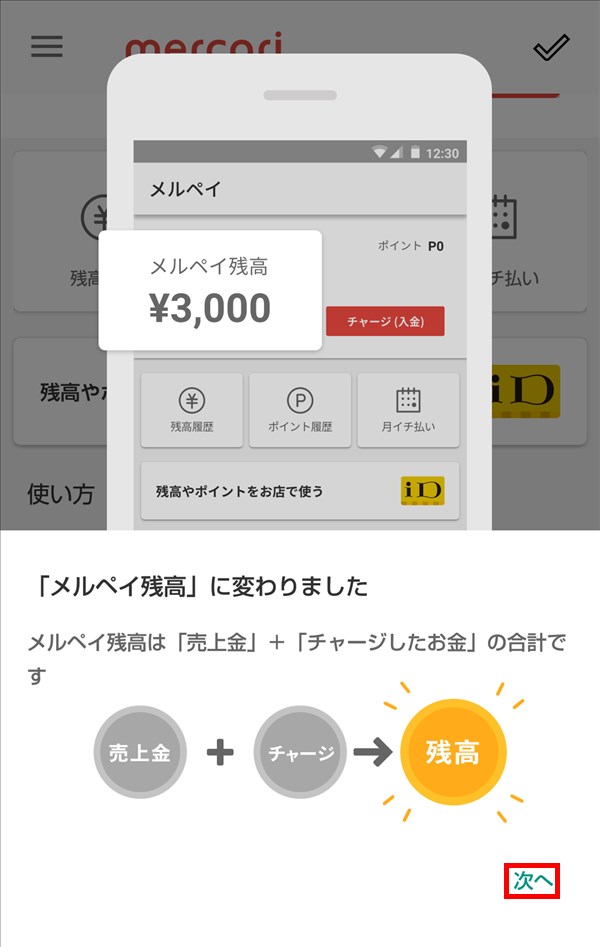
15.「ポイント購入の必要はありません!」画面が開くので、記載内容を確認し、「閉じる」をタップします。
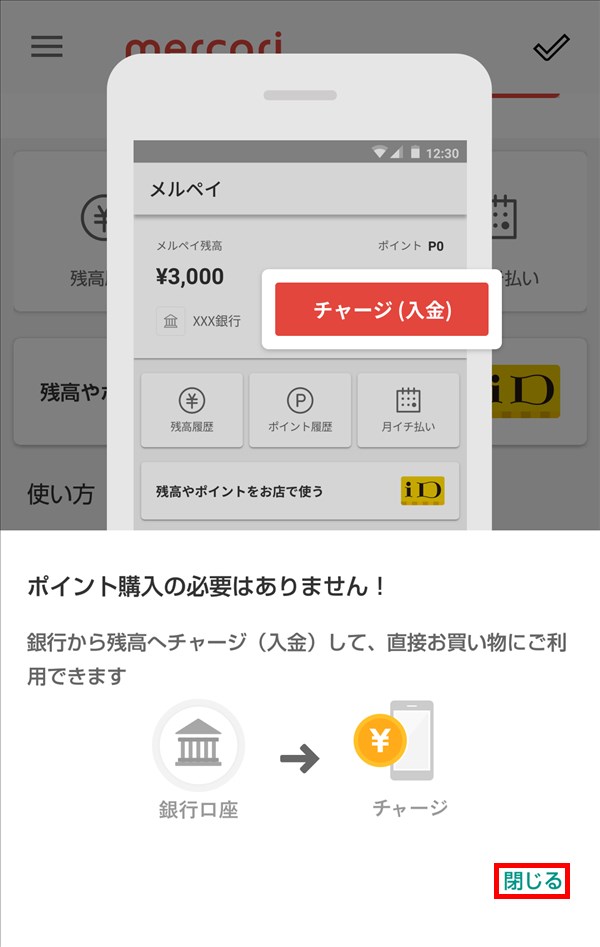
16.「ポイント購入の必要はありません!」画面が閉じて、「メルペイ」画面に戻ります。
画面を上方にスクロールすると、「売上金」が「メルペイ残高」に変わり、登録した銀行(ここでは「三井住友銀行」)と「チャージ(入金)」ボタンが表示されています。